VLOOKUP结果 #N/A怎么办 点击使用AI助手 了解更多
发布于 2024-08-26 admin 571 编辑
在使用Excel的vlookup函数时,你是否遇到过#N/A错误?本文将为你揭示vlookup结果为#N/A的最后一个原因,并提供详细的解决方法,帮助你解决这个棘手的问题。
今天讲解vlookup结果为#N/A的最后一个原因:查找值或数据源中包含其他字符
vlookup进行查找时,要求查找值与数据源对象内容必须完全一致,因此如果你的查找值或数据源包含空格、非打
印字符,那么肯定会返回#N/A,因此一定要删掉它们,不同字符删除方法也不一样。

■这个表格中的桌子和椅子数量都返回了#N/A错误
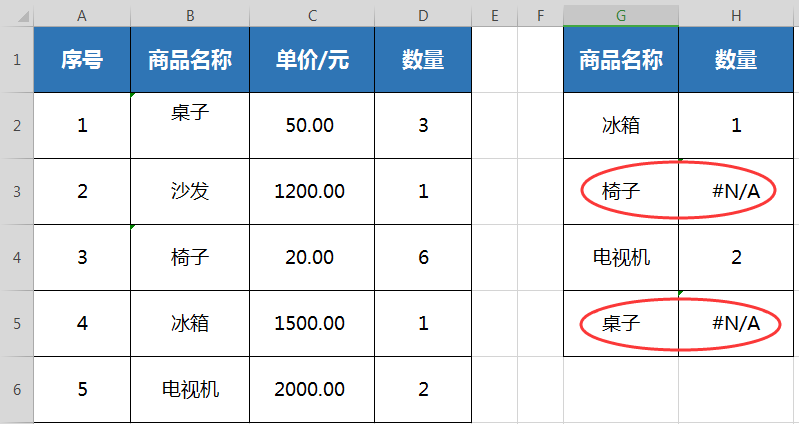
■第一种情况是存在空格,此处可通过查找与替换快速删除空格,按住Ctrl+H调出替换框,在查找内容项中输入空
格字符,替换内容保留为空,点击全部替换;
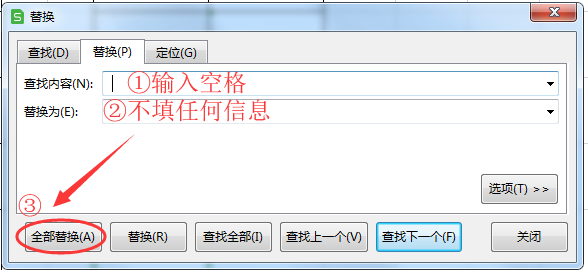
■“椅子”的数量取到了,但“桌子”的数量还是错误。
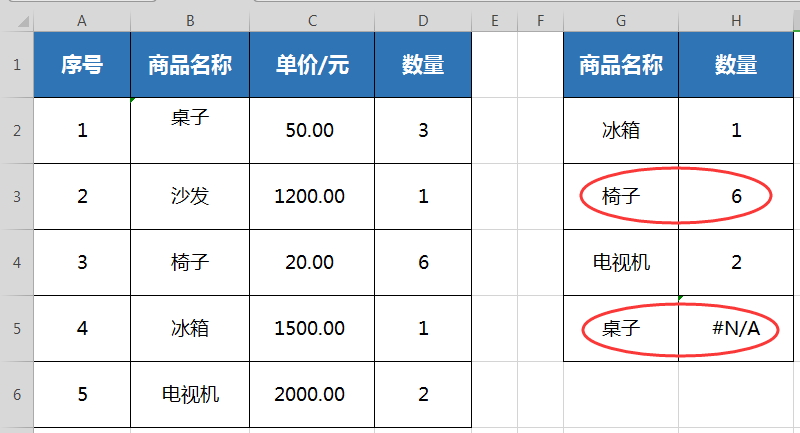
■这是第二种情况,存在非打印字符,怎么办呢?首先可以用=判断查找值和数据源是否一致。
在任意空白单元格中输入=B2=G5,回车,返回false错误结果,说明不一致;
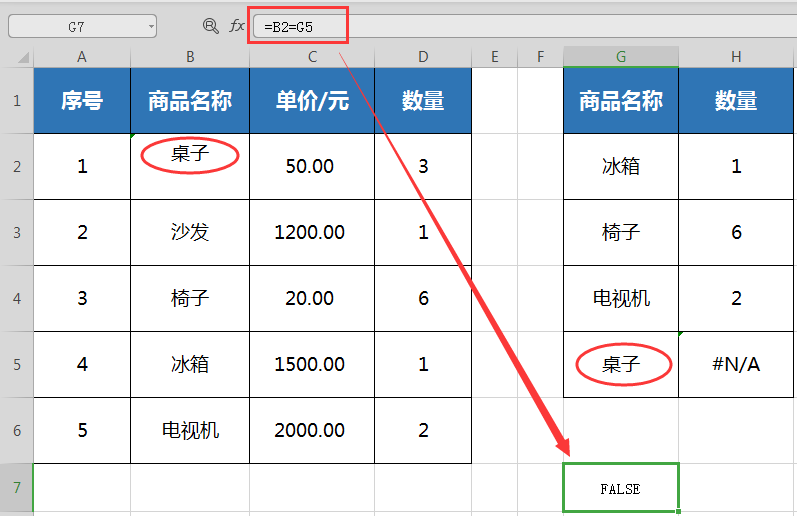
■这时可以使用Clean函数清除非打印字符,在任意空白单元格中输入=CLEAN(B2),回车,复制该结果
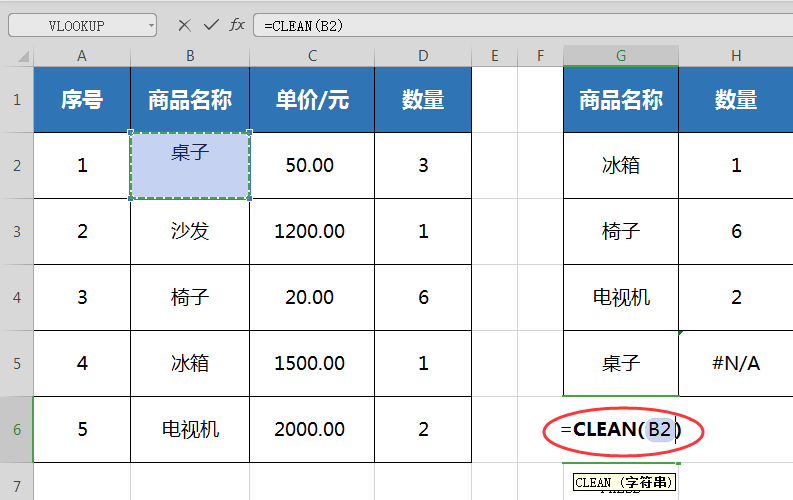
■在B2单元格鼠标单击右键,选择“粘贴为值”;
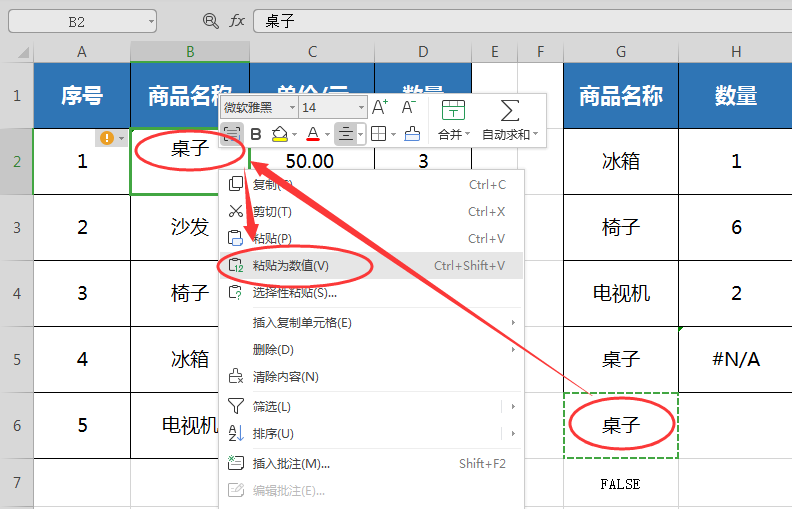
■此时桌子的数量也取到了。
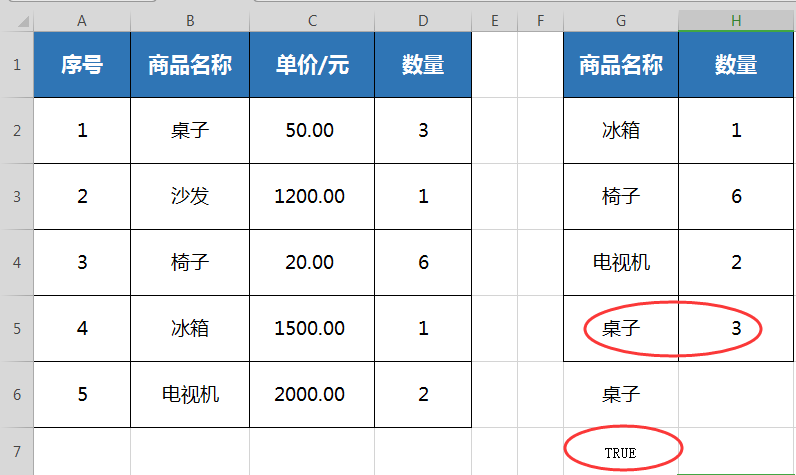
vlookup结果为#N/A的原因多种多样,本文为你揭示了最后一个原因:查找值或数据源中包含其他字符。通过本文的学习,你可以学会如何查找并删除空格和非打印字符,从而解决vlookup结果为#N/A的问题。

